수의사 환자 접수 양식을 만드는 방법(단계별)
게시 됨: 2020-07-17애완 동물 부모가 약속 전에 온라인으로 모피 친구를 위한 양식을 작성하게 하고 싶으십니까? 고객을 더 빠르게 처리하고 환자 대기 구역의 혼란을 줄일 수 있습니다.
다음은 온라인 수의사 환자 접수 양식을 만드는 방법에 대한 빠른 자습서입니다.
지금 수의사 환자 접수 양식을 작성하려면 여기를 클릭하십시오
WordPress에서 수의학 환자 접수 양식을 만들고 싶습니까?
온라인 양식을 사용하면 모든 사람의 스트레스가 줄어듭니다. 애완 동물 소유자는 약속을 예약하고 양식을 작성하고 온라인으로 서비스 비용을 지불하는 것이 얼마나 쉬운지 좋아할 것입니다.
WordPress 웹사이트에 바로 접수 양식이 있으면 고객의 애완동물을 치료하는 일에 집중할 수 있습니다.
또한 온라인 양식을 사용하여 소유자는 애완 동물의 의료 파일을 웹사이트에 업로드할 수 있으므로 모든 정보를 얻을 수 있습니다. 따라서 시간을 절약해야 하는 경우 WPForms를 사용할 가치가 있습니다.
이 튜토리얼에서는 WordPress에서 수의사 환자 접수 양식을 만드는 방법을 보여줍니다.
수의사 환자 접수 양식을 만드는 방법
많은 수의사 사무실과 마찬가지로 애완 동물 소유자는 사무실에서 접수 양식을 작성하거나 달팽이 우편으로 보냅니다.
그러나 고객이 환자에 대한 중요한 정보를 빠뜨리는 것이 일반적입니다. 그리고 때때로 손으로 쓴 정보는 읽기 어렵습니다.
사실, 고객은 접수 양식을 작성할 만큼 일찍 도착하지 않는 경우가 많습니다. 이것은 애완 동물을 의사에게 데려가는 데 불필요한 지연을 유발할 수 있습니다.
이로 인해 사무실에서 일정을 유지하기가 어렵습니다.
그리고 불완전하거나 읽기 어려운 양식은 귀하와 귀하의 수의사에게 골칫거리가 될 수 있습니다.
이로 인해 다음을 관리하기가 어렵습니다.
- 약속 일정 잡기
- 환자 진단 및 치료
- 영양 예방 건강 관리에 대해 애완 동물 소유자에게 조언
- 클라이언트 및 애완 동물 기록 업데이트
- 그리고 결제를

종이 양식을 사용하는 것이 구식이며 수의학 진료를 운영하는 데 비효율적인 방법이라는 것을 알고 계실 것입니다.
그러나 환자 양식을 온라인으로 제공함으로써 애완 동물 소유자는 예정된 방문 전에 집에서 작성할 수 있습니다.
WordPress 사이트에 수의사 환자 접수 양식이 있으면 사무실 작업이 더 쉽고 스트레스를 덜 받습니다. 환자의 건강에 집중하고 고객과의 오해를 피할 수 있습니다.
또한 지불 양식에 대한 일반적인 불만을 피할 수 있습니다.
그렇다면 WordPress 웹 사이트에서 온라인 수의사 환자 접수 양식을 사용해보십시오. 우리의 수의사 환자 섭취 양식 데모를 확인하여 실제로 적용되는지 확인할 수 있습니다.
수의사가 온라인 양식을 사용해야 하는 이유
다음은 동물 병원, 개인 진료소 또는 동물 보호소에서 온라인 양식으로 전환해야 하는 몇 가지 이유입니다.
- 접근성 향상: 애완 동물 소유자는 데스크톱 컴퓨터 또는 모바일 장치에서 바로 더 빠르게 접수 양식을 제출할 수 있습니다.
- 오류 없는 정보 : 읽기 쉬운 형식으로 모든 세부 정보를 얻을 수 있도록 "필수" 필드를 추가하기만 하면 됩니다.
- 손쉬운 정리: 고객의 모든 기록이 한 곳에 있어 빠르게 액세스할 수 있습니다. 후속 이메일을 쉽게 보내고 환자 파일을 손쉽게 받을 수 있습니다.
- 즉시 지불: 고객은 귀하의 웹사이트에서 바로 동물병원 서비스 비용을 선불로 지불할 수 있으므로 계산대에 줄을 설 필요가 없습니다.
- 더 빠른 데이터 액세스: 애완 동물 및 고객 정보를 쉽게 검색 및 필터링하고 필요한 데이터를 빠르게 찾을 수 있습니다.
- 직원의 더 나은 사용: 수의사 직원을 더 잘 활용하기 위해 환자를 수동으로 예약할 필요가 없습니다.
- 이메일 수집: 리드 생성환자의 이메일 주소를 가져오는 것은 에 적합하므로 애완 동물의 연례 검진 등에 대해 상기시킬 수 있습니다.
자, 이제 온라인 수의사 환자 접수 양식을 사용해야 하는 이유를 살펴보았습니다. 이제 동물 병원, 동물 병원 또는 동물 보호소용으로 만드는 방법을 보여 드리겠습니다.
수의사 환자 접수 양식을 만드는 방법
WordPress 웹 사이트에서 수의사 환자 접수 양식을 만드는 방법을 스스로 묻고 있습니까?
온라인 양식을 사용하면 입학 절차를 간소화할 수 있습니다. 애완 동물 소유자는 사무실에 도착하기 전에 중요한 세부 정보를 제출하고 지불을 할 수 있습니다.
다음은 예약을 쉽게 만들고 애완 동물 및 애완 동물 소유자 정보를 쉽게 수집할 수 있는 양식을 빠르게 만드는 방법에 대한 빠른 자습서입니다.
1단계: 수의사 환자 접수 양식 만들기
WPForms를 사용하는 것은 수의사 사무실을 위한 온라인 수의사 환자 접수 양식을 만드는 가장 쉬운 방법입니다. WPForms Pros에는 모든 틈새 시장을 위해 사전 제작된 다양한 템플릿이 있으며 비즈니스 및 개인용으로 많은 양식이 포함되어 있습니다.
가장 먼저 할 일은 WPForms 플러그인을 설치하고 활성화하는 것입니다. 자세한 내용은 WordPress에 플러그인을 설치하는 방법에 대한 단계별 가이드를 확인하세요.
다음으로 Form Templates Pack 애드온을 설치하고 활성화해야 합니다.
이렇게 하려면 WPForms » Addon으로 이동하여 Form Templates Pack Addon이라고 표시된 항목을 찾으십시오.
애드온 설치를 클릭합니다.
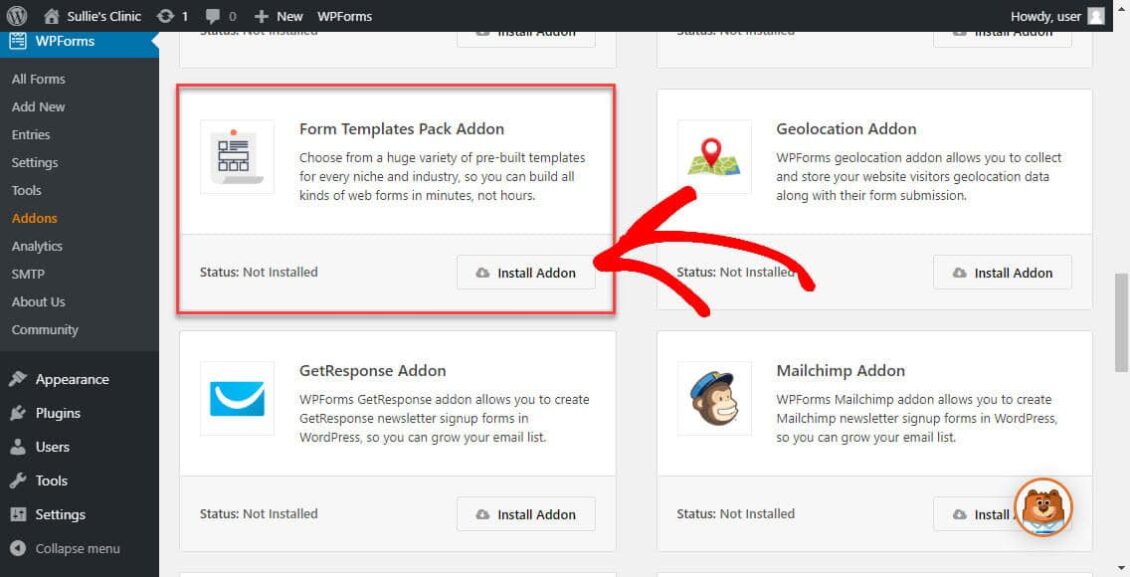
플러그인이 활성화되었으므로 새 양식을 만들어야 합니다. 이렇게 하려면 WPForms » 새로 추가 로 이동하고 양식 이름을 입력합니다.
그런 다음 추가 템플릿 이라고 표시된 섹션까지 아래로 스크롤하고 검색 표시줄에 Veterinarian Patient Intake Form을 입력합니다.
그런 다음 수의사 환자 접수 양식을 선택합니다.

미리 작성된 양식 템플릿이 로드되면 대부분의 작업이 완료됩니다. 다음 필드가 이미 양식에 있습니다.
- 소유자 정보
- 이름
- 이메일
- 핸드폰
- 주소
- 애완동물 정보
- 이름
- 나이
- 종 및 품종
- 문제 또는 문제를 설명하십시오
원하는 경우 왼쪽 패널에서 오른쪽 패널로 필드를 끌어 양식에 필드를 더 추가할 수 있습니다.
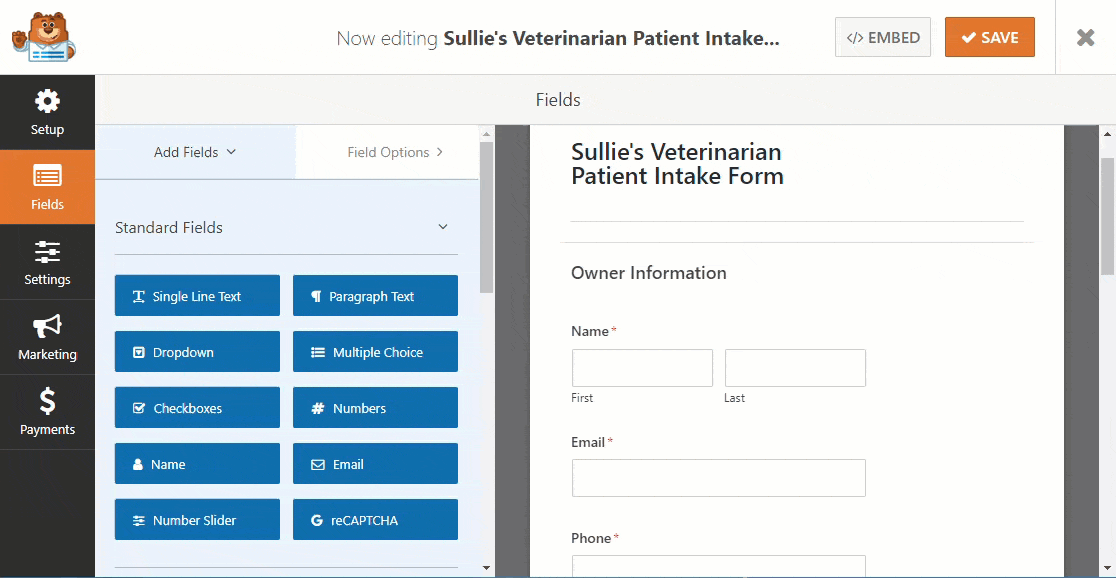
그런 다음 필드를 클릭하여 변경합니다. 양식 필드를 클릭하고 끌어 환자 접수 양식의 순서를 다시 정렬할 수도 있습니다.
WPForms를 사용하면 Stripe, Authorize.Net 또는 PayPal을 사용하여 양식에 대한 지불을 수락할 수 있습니다. 초기 약속을 예약하려는 경우 양식에 날짜 선택기를 추가할 수도 있습니다.
둘 이상의 결제 게이트웨이를 사용하려면 사용자가 결제 방법을 선택하도록 허용하는 방법에 대한 기사를 읽어보세요. 또는 Stripe로 결제를 수락하는 방법에 대해 읽어보십시오.

양식이 원하는 대로 표시되면 저장 을 클릭합니다.
2단계: 양식 설정 구성
시작하려면 설정 » 일반 으로 이동합니다.
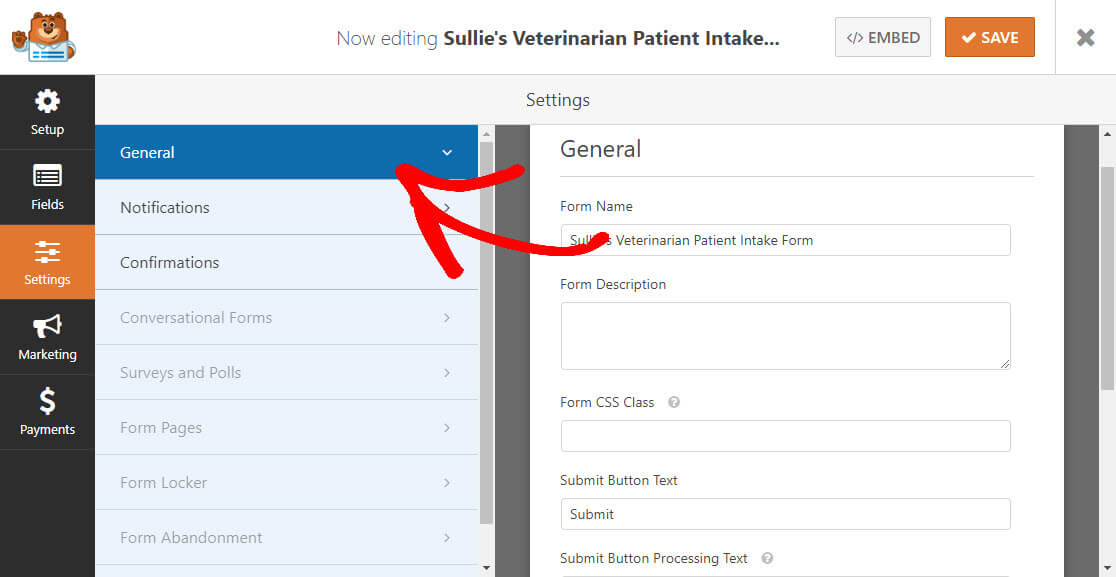
여기에서 다음을 구성할 수 있습니다.
- 양식 이름: 원하는 경우 여기에서 양식 이름을 바꿉니다.
- 양식 설명: 양식에 설명을 제공합니다.
- 제출 버튼 텍스트 : 제출 시 사본을 사용자 정의
단추. 이 예에서는 제출 버튼을 "약속 만들기"로 변경합니다. - 스팸 방지: 스팸 방지 기능, hCaptcha 또는 Google reCAPTCHA를 사용하여 스팸 연락을 중지합니다. 스팸 방지 기능은 모든 WordPress 양식에서 기본적으로 활성화되어 있습니다.
- AJAX 양식: 사용 : 페이지를 다시 로드하지 않는 AJAX 설정입니다.
- GDPR 향상: IP 주소 및 사용자 에이전트와 같은 항목 정보 및 사용자 세부 정보의 저장을 비활성화할 수 있습니다. 또한 간단한 문의 양식에 GDPR 계약 필드를 추가하는 방법에 대한 단계별 지침을 확인하십시오.
완료되면 저장을 클릭합니다.
3단계: 양식 알림 구성
알림은 환자 접수 양식이 웹사이트에 제출될 때 이메일을 보내는 좋은 방법입니다.
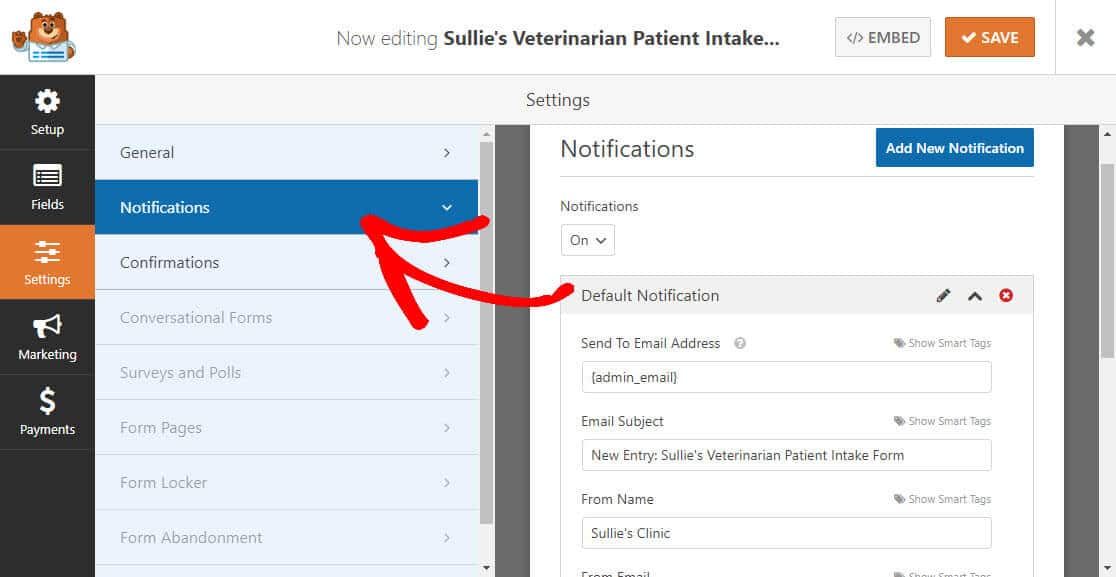
사실, 이 기능을 비활성화하지 않는 한 누군가가 귀하의 사이트에서 환자 접수 양식을 제출할 때마다 이에 대한 알림을 받게 됩니다.
스마트 태그를 사용하는 경우 사이트 방문자가 양식을 작성할 때 알림을 보낼 수도 있습니다. 이렇게 하면 귀하가 접수 양식을 받았고 곧 연락을 드리겠습니다. 이렇게 하면 고객에게 양식이 완료되었음을 확인할 수 있습니다.
이 단계에 대한 도움이 필요하면 WordPress에서 양식 알림을 설정하는 방법에 대한 설명서를 확인하세요.
WPForms를 사용하면 웹사이트에 접수 양식이 제출될 때 둘 이상의 사람에게 알릴 수도 있습니다. 예를 들어, 자신, 요청을 제출한 사람 및 다음 사용자에게 알림을 보낼 수 있습니다.
- 1차 수의사
- 수의사
- 수의사 조수
- 수의사 사무실 직원의 기타
이를 수행하는 데 도움이 필요하면 WordPress에서 여러 양식 알림을 보내는 방법에 대한 단계별 자습서를 확인하세요.
마지막으로 브랜드 일관성을 유지하려면 이메일 템플릿에 사용자 정의 헤더를 추가하는 방법에 대한 이 가이드를 확인하십시오.
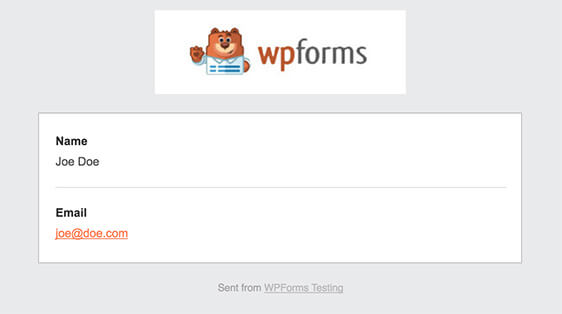
4단계: 양식 확인 구성
양식 확인은 환자 접수 양식을 제출하면 고객에게 표시되는 메시지입니다. 이 메시지를 통해 양식이 처리되었음을 알리고 다음 단계를 수행해야 함을 알릴 수 있습니다.
WPForms에는 선택할 수 있는 3가지 확인 유형이 있습니다.
- 메시지: WPForms의 기본 확인 유형입니다.
사이트 방문자가 귀하의 양식을 제출하면 접수 양식이 통과되었음을 알리는 간단한 메시지가 나타납니다. 사용자 만족도를 높이는 데 도움이 되는 몇 가지 훌륭한 성공 메시지를 확인하세요. - 페이지 표시: 이 확인 유형은 고객이 양식 제출에 대해 감사하는 사이트의 특정 웹 페이지로 안내합니다. 이를 수행하는 데 도움이 필요하면 고객을 감사 페이지로 리디렉션하는 방법에 대한 자습서를 확인하세요. 또한 효과적인 감사 페이지 작성에 대한 기사를 확인하십시오.
- URL로 이동(리디렉션): 이 옵션은 사이트 방문자를 다른 웹사이트로 보내고자 할 때 사용합니다.
클라이언트가 접수 양식을 제출할 때 보게 될 메시지를 사용자 정의할 수 있도록 WPForms에서 간단한 양식 확인을 설정하는 방법을 살펴보겠습니다.
시작하려면 "설정" 아래의 양식 편집기에서 "확인" 탭을 클릭하십시오.
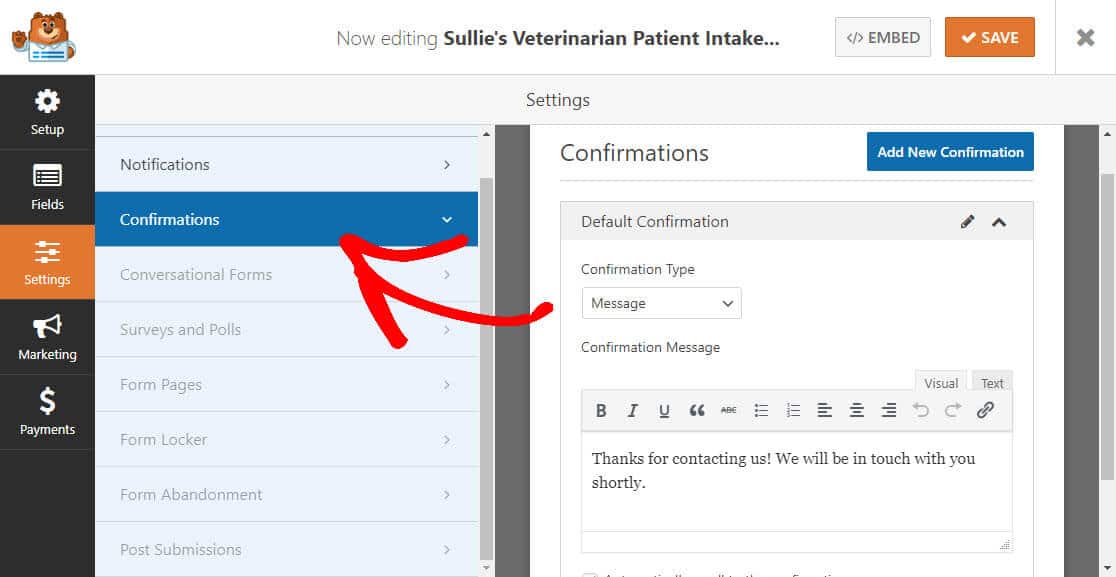
그런 다음 확인 메시지를 원하는 대로 사용자 지정하고 저장 을 클릭합니다.
다른 확인 유형에 대한 도움말은 양식 확인 설정에 대한 설명서를 참조하세요.
이제 웹사이트에 수의사 환자 접수 양식을 추가할 준비가 되었습니다.
5단계: 웹사이트에 온라인 수의사 환자 접수 양식 추가
이제 온라인 수의사 환자 접수 양식을 작성했으므로 WordPress 웹 사이트에 추가해야 합니다.
WPForms를 사용하면 블로그 게시물, 페이지 및 사이드바 위젯을 포함하여 웹사이트의 여러 위치에 양식을 추가할 수 있습니다.
시작하려면 WordPress에서 새 페이지 또는 게시물을 생성하거나 기존 페이지의 업데이트 설정으로 이동하십시오. 그런 다음 첫 번째 블록(페이지 제목 아래의 빈 영역) 내부를 클릭하고 WPForms 추가 아이콘을 클릭합니다.
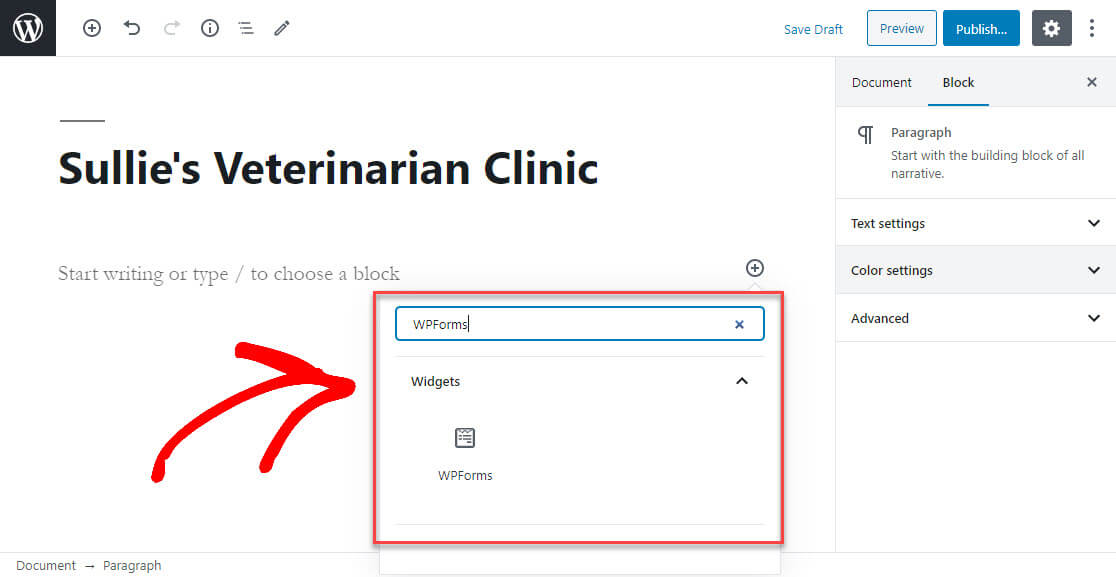
사용하기 쉬운 WPForms 위젯이 블록 안에 나타납니다. WPForms 드롭다운을 클릭하고 이미 생성한 양식 중 페이지에 삽입할 양식을 선택합니다.
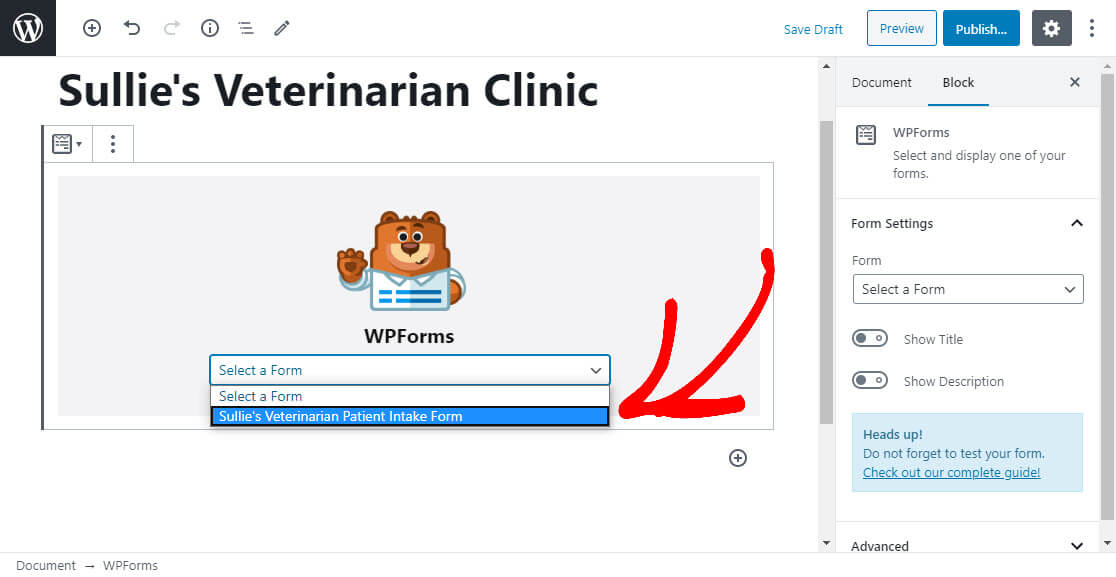
이제 미리보기를 클릭하면 웹사이트에 표시되는 환자 접수 양식이 표시됩니다.
환자 접수 양식이 만족스러우면 게시 를 클릭하면 양식이 인터넷에 게시 됩니다.
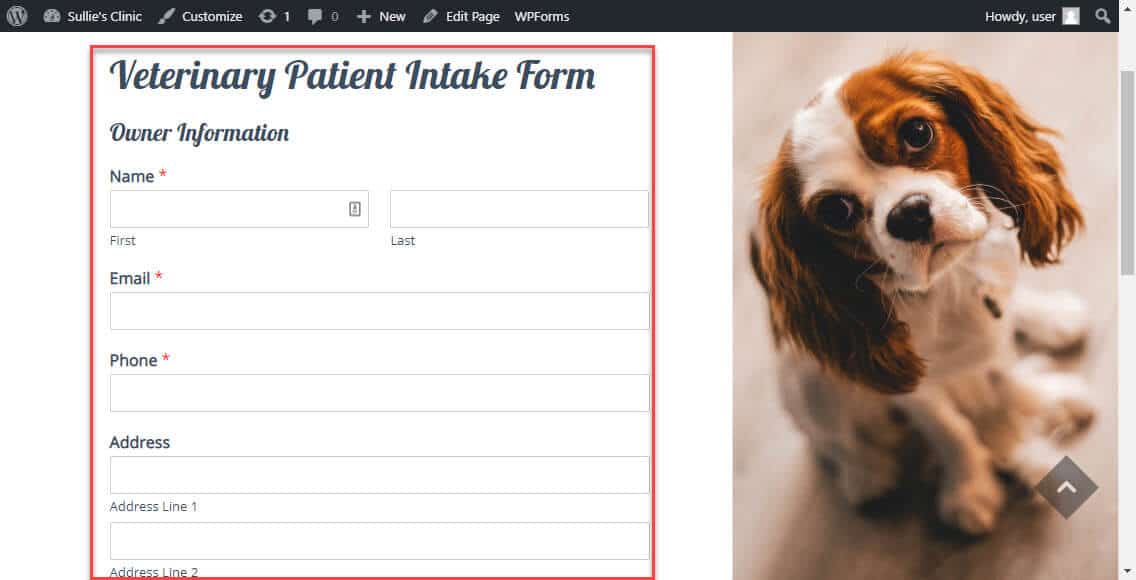
따라서 환자 접수 양식 항목이 제출된 후 이를 보려면 양식 항목에 대한 이 전체 가이드를 확인하십시오. 예를 들어, 환자 양식 항목을 보고, 검색하고, 필터링하고, 인쇄하고, 삭제할 수 있습니다. 이렇게 하면 일정과 지불 프로세스가 훨씬 쉬워집니다.
지금 수의사 환자 접수 양식을 작성하려면 여기를 클릭하십시오
마지막 생각들
그리고 거기에 있습니다! 이제 WordPress 웹 사이트에서 수의사 환자 접수 양식을 만드는 방법을 알게 되었습니다. 소규모 비즈니스에서 양식을 사용하는 다른 멋진 방법에 대해서는 이 고객이 WPForms를 사용하여 트래픽을 향상시킨 방법에 대한 사례 연구도 확인하십시오.
그래서 당신은 무엇을 기다리고 있습니까? 지금 가장 강력한 WordPress 양식 플러그인을 시작하십시오. WPForms Pro에는 무료 수의사 환자 접수 양식이 포함되어 있으며 14일 환불 보장을 제공합니다.
이 게시물이 마음에 들면 Facebook과 Twitter에서 더 많은 무료 WordPress 자습서를 확인하십시오.
